- Un dispositivo Conexant SmartAudio HD sin sonido puede ser una molestia constante para quien intenta usarlo y no puede hacerlo, y por eso es fundamental deshacer ese error cuanto antes
- Dado que generalmente el asunto está relacionado con los controladores de audios instalados en el equipo, pero puede tener que ver con algunas configuraciones, mejor analizarlo todo en detalle
Si últimamente vienes sufriendo inconvenientes relacionados con este dispositivo, te enseñamos cómo reparar el problema de Conexant SmartAudio HD sin sonido, frecuente en ordenadores con Windows 10 y Windows 11. Básicamente, lo que pasa con este sistema es que, cuando falla, no emite ningún sonido.
Entonces, si no recibes audio alguno de tu Conexant, lo primero que tienes que hacer es probar algunas soluciones que vamos a analizar a continuación, pues son aquellas que la mayoría de los usuarios recomiendan entonces. Anteriormente deberías saber cuál es obstáculo que impide que funcione como debería. Eso es básico.
En general, el problema está asociado de una forma u otra con un controlador de audio instalado en el equipo. Por lo tanto, vamos a hablar en detalle de ello, y consideraremos algunas de las medidas que se pueden tomar. Asimismo, existen determinadas configuraciones que pueden desencadenar el inconveniente también.
SmartAudio HD sin sonido, ¿qué hago entonces?
Revertir tu controlador
Si acabas de actualizar Windows a Windows 11, y recién has notado este problema, esa puede ser su causa. Puede haber un error en la actualización, y los siguientes son los pasos que debes respetar en ese caso.
- Abre el Administrador de dispositivos con Win + X
- Expande los Controladores de sonido, video y juegos
- Acto seguido, haz click derecho en Conexant SmartAudio HD
- Entra a las Propiedades y haz click en la opción Revertir controlador
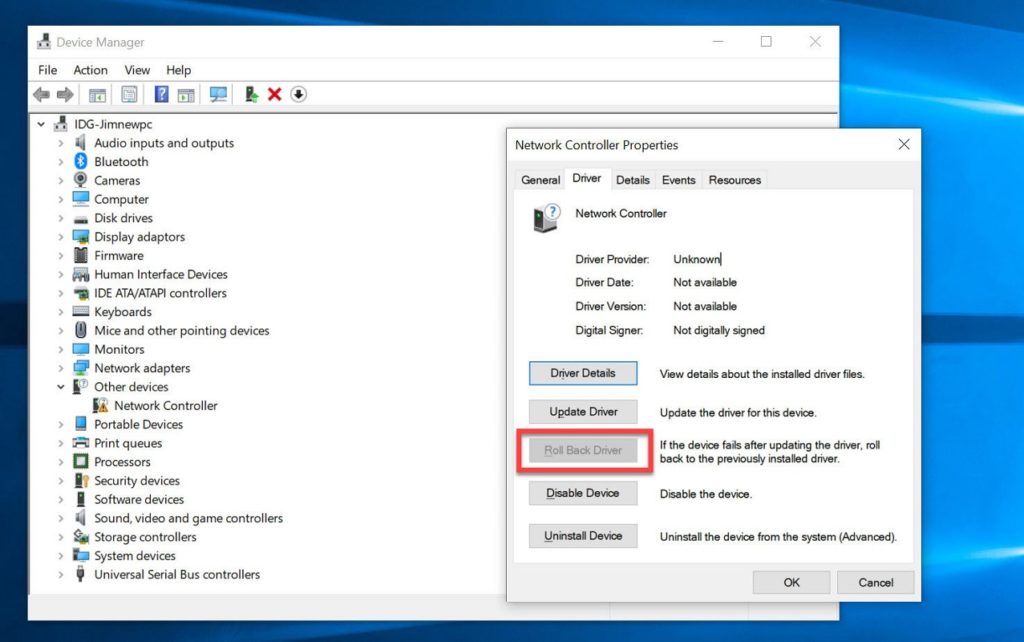
Actualizar tu controlador
A veces, el botón para revertir el controlador está atenuado, y eso significa que primero tendrás que actualizarlo. Entonces te aconsejamos que primero actualices el controlador de audio y veas si activa, de esta manera.
Windows te permitirá acceder a los controladores oficiales, aunque además puedes buscarlos en las páginas web de los distintos fabricantes. Sea cual sea tu método favorito, lo importante es que actualices y reinicies el ordenador.
Desactivar la Mejora de audio
Como se dijo anteriormente, hay algunas configuraciones en su sistema que pueden desencadenar este problema. Mejora de audio es uno de los elementos a los que deberías prestarles atención para evitar esos inconvenientes. Realmente intenta mejorar tu experiencia, como dice, pero en ocasiones puede provocar ese silencio.
- Abre el Panel de control
- Cambia Ver por Iconos grandes y haz click en Sonido
- Una vez allí, pulsa el botón derecho en Conexant SmartAudio HD y ve a Propiedades
- Entra a las Mejoras y marca Deshabilitar todas las mejoras, dándole a Aplicar y Aceptar y reinicia tu ordenador
Usar el Dispositivo de audio de alta definición
Por último, puedes probar suerte cambiando a Dispositivo de audio de alta definición como controlador de altavoz. Dado que el problema podría ser el controlador Conexant SmartAudio HD, esto debería servirte.
- Abre el Administrador de dispositivos con Win + X
- Expande todos los Controladores de sonido, video y juegos
- Pulsa el botón derecho en Conexant SmartAudio HD y ve a Propiedades
- Ve al Controlador y haz click en la opción Actualizar controlador
- Selecciona Buscar controladores en mi computadora
- Haz click en Permitirme elegir de una lista de controladores disponibles en mi computadora
- Escoge la opción Dispositivo de audio de alta definición, haz click en Siguiente, y sigue las instrucciones
Cuando hayas finalizado, el problema del SmartAudio HD sin sonido debería estar resuelto al 100%.

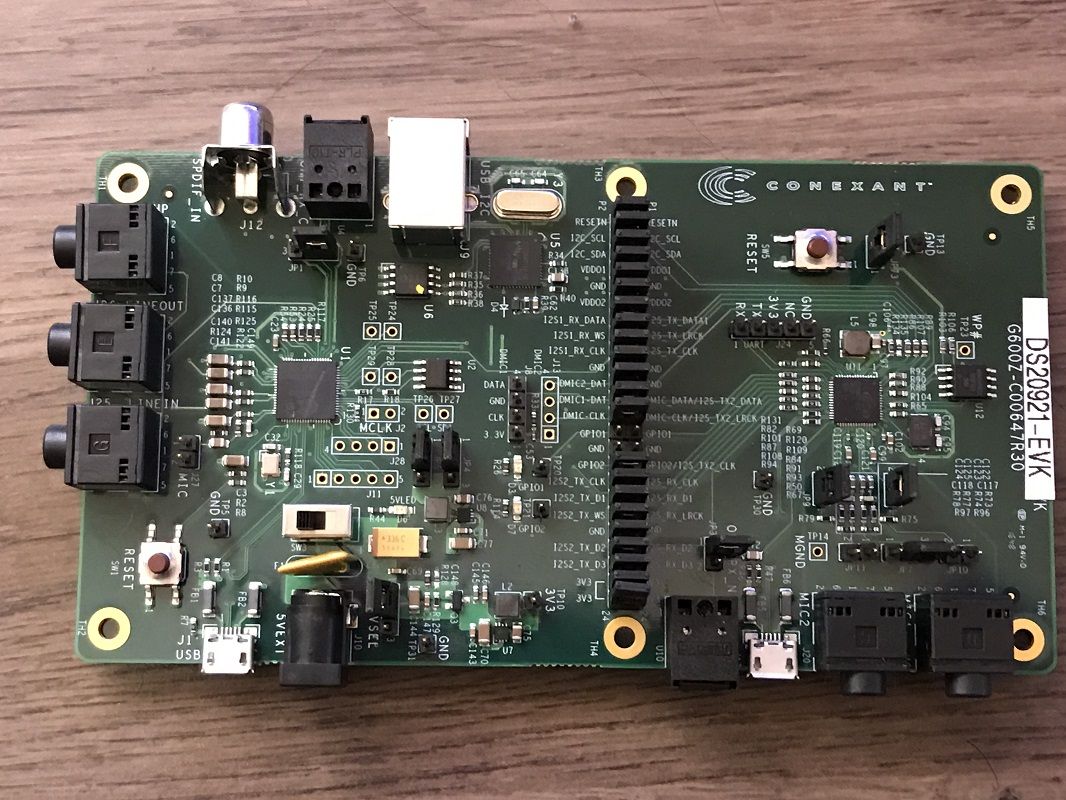
¿Tienes alguna pregunta o problema relacionado con el tema del artículo? Queremos ayudarte.
Deja un comentario con tu problema o pregunta. Leemos y respondemos todos los comentarios, aunque a veces podamos tardar un poco debido al volumen que recibimos. Además, si tu consulta inspira la escritura de un artículo, te notificaremos por email cuando lo publiquemos.
*Moderamos los comentarios para evitar spam.
¡Gracias por enriquecer nuestra comunidad con tu participación!